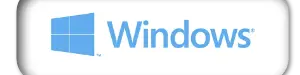

REF: 8223881
ONMOVE 500
2017
-
Első használat
Használhatom az onmove 500 órát a decathloncoach alkalmazással a geonaute software helyett?
Igen!
Az ONMove Converter szoftvernek köszönhetően (link: http://www.geonaute.com/files/software/onmoveconverter.exe), az órát át tudod alakítani ONMove 710-é.
Ugyanazokat a funkciókat tudja, mint az ONmove 500 & és emellett kompatibilis a DecathlonCoach alkalmazással.
Figyelem: Miután végrehajtottad a műveletet, az óra nem lesz többé kompatibilis a Geonaute Software-el.
Szoftverek és alkalmazások
A gps onmove 500 óra kompatibilis a mac os-al?
Az ONmove Converter használatával (nézd meg a megfelelő GYIK-ben)(link : http://www.geonaute.com/files/software/onmoveconverter.exe), lehetséges az DecathlonCoach alkalmazással & Mac OS-al történő használata.
Nem tudom átvinni az edzésadatokat a geonaute software-be.
1. Bizonyosodj meg arról, hogy rendelkezel a Geonaute Software legfrissebb verziójával.
2. Nézd meg, hogy az óra hátulján lévő fém csatlakozók nem oxidáltak-e.Ha igen, akkor egy alkoholos vagy ecetes vattapamaccsal tisztítsd le.
Ellenőrizd azt is, hogy a csipesz megfelelően helyezkedik-e el az órán.
3. Telepítsd újra a termék csatlakozóját:
3.1 A számítógépeden menj a Vezérlőpultba, a Rendszerek menüpontba majd nyisd meg az Eszközkezelőt.
3.2 Nyisd meg a Ports fület (COM & LPT) & majd jobb klikk a termékednek megfelelő "STMicroelectronics Virtual COM Port"-ra & majd válaszd ki az Eltávolítást. Így már nem ismeri fel a terméket.
3.3 Csatlakoztasd le majd vissza az eszközt, ez automatikusan fog csatlakozni az alábbi pop-up megjelenítésével
3.4 Ellenőrizd azt is, hogy az eszközt felismeri-e az Eszközkezelő.
4 - Ha továbbra is problémába ütközöl, vedd fel velünk a kapcsolatot, az oldal alján a "Kapcsolat" menüben.
Hogyan tudom letölteni az edzéseimet, hogy azokat egy másik, geonaute software-n kívüli alkalmazással is használhassam (gpx file) ?
Ha a Geonaute Software-n kívüli platformon is szeretnéd használni az edzéseid:
1. Az Edzéseim menüben válaszd ki az edzésed.
2. Kattints az Exportál gombra, majd a File-ra.
Már csak le kell töltened ezt a file-t az általad választott oldalról.
Hogyan tudom a geonaute software által létrehozott útvonalat átvinni az órába?
Kétfajta útvonal átvitele lehetséges:
1. Vagy olyan edzést, amelyet az órával végeztél:
1.1 Az Edzéseim menüben válaszd ki az edzésed.
1.2 Kattints az Exportál, majd az Eszközök gombra.
Ezután kövesd a szoftver lépéseit.
2. Vagy egy Geonaute Software-ben létrehozott útvonal:
2.1 Az Előkészítés menüben kattints az Útvonalak gombra.
2.2 Kattints az Útvonal hozzáadására, így a GoogleMaps ablakban megjelenítheted az útvonalat.
2.3 Miután befejezted az útvonalat, kattints az Exportál, majd az Eszközök gombra.
Ezután kövesd a szoftver lépéseit.
3. Vagy egy GPX formátumban lévő útvonalat:
3.1 Az Előkészítés menüben kattints az Útvonalak gombra.
3.2 Kattints az Útvonal importálására.
3.3 Miután importáltad az útvonalat, kattints az Exportál, majd az Eszközök gombra.
Ezután kövesd a szoftver lépéseit.
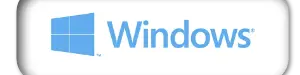
Pontosság
A gps onmove 500 óra kompatibilis pulzusmérő övvel?
Igen, az ANT+-os kardioöv kompatibilis az órával, az öv a Decathlon áruházakban kapható.
Hogyan lehet gyorsítani a gps jel vételének sebességén?
A műholdas jel vételének minőségét jelentősen befolyásolja a környezet és a mozgás.
A gyorsabb GPS jelvétel érdekében javasolt:
1. Nyílt területen elhelyezkedni, a környező épületektől és fáktól távol.
2. Helyezd az órát egy asztalra vagy a földre.
Hány pontot ment el az óra másodpercenként (mintavételi gyakoriság)?
A mintavétel gyakorisága kétféle lehet: 1 pont másodpercenként, vagy 1 pont minden 5 másodpercben. Minél alacsonyabb a mintavétel, annál nagyobb a mentési kapacitás. Viszont az útvonal pontossága csökken. Ez a gyakoriság beállítható a "Könyvtár/Eszközmemória" menüben. Alapbeállításként 2 mp-es mintavételre van beállítva.
Akkumulátor
Miért nem tölt rendesen az óra?
Lehetséges, hogy az óra hátulján lévő csatlakozók oxidáltak
az izzadás miatt.
Ellenőrizd azt is, hogy a csipesz megfelelően helyezkedik-e el az órán.
Más kérdés?
A töltőkábel elveszett vagy az óraszíj megrongálódott, honnan tudok másikat szerezni?
A legközelebbi Decathlon áruház műhelyében tudsz új kábelt vagy óraszíjat szerezni.
Az onmove 500 óra vízálló?
Az óra vízállósági besorolása IPX7. Ez azt jelenti, hogy ellenáll
a heves esőnek, a vízfelfröccsenésnek, egy véletlen vízbemerülésnek, de nem ajánlott
úszáshoz és vízi sportokhoz.
Mi a teendő ha lefagy a képernyő?
1. Csatlakoztasd az órát a számítógéphez.
2. Nyomd meg a Power (jobb oldali alsó), Lap (jobb) & Háttérvilágítás (bal) gombokat a kényszerített frissítéshez.
3. Indítsd el a Geonaute Software-t, kattints a Készülék, majd az Eszközök menübe.
4. Válaszd ki a terméket, majd kövesd a frissítés lépéseit.A termék így alapállapotba került.
Figyelem: Ez a művelet feloldja a terméket, viszont törli a beállításokat és az edzéseket.
Használati útmutató

A termék használati útmutatójára van szükséged?Kattints ide a letöltéshez!